티스토리 뷰

Mobile - 오프라인 상태인 내 휴대전화 찾기 설정 및 사용 방법
안드로이드 모바일 장치는 기본적으로 'Google 내 기기 찾기' 기능을 사용할 수 있으며, 분실한 휴대전화가 무음으로 설정된 경우에도 벨소리를 5분 동안 울리도록 할 수 있습니다. 집안에서 깜박 잊고 어디에 뒀는지 기억이 나지 않을 때, 특히 무음으로 설정되어 다른 사람의 휴대전화를 전화를 걸어도 아무런 반응이 없을 때 유용하게 사용할 수 있겠죠?
그 밖에도 분실 및 도난 당했을 때 원격으로 개인 정보 보호를 위해 기기 잠그기 및 초기화 기능을 사용할 수 있습니다. 그러나 단순 분실이 아닌 누군가 내 휴대전화를 노린 즉, 도난 당했을 경우 소유자가 이러한 기능을 활용하여 위치 확인, 벨소리 울리기, 원격 잠금 기능 등을 막기 위하여 네트워크 연결을 차단할 수도 있습니다.
다행히 삼성 갤럭시 시리즈는 배터리가 얼마 남지 않았을 때 휴대전화의 마지막 위치를 삼성의 내 디바이스 찾기 서버로 전송하거나, 네트워크에 연결되어 있지 않아도 다른 사람의 갤럭시 기기를 통해 찾을 수 있는 '오프라인 찾기' 기능을 제공하고 있습니다.
분실한 내 휴대전화, 누군가 고의로 네트워크 연결을 차단했다면?
삼성 갤럭시 내 디바이스 찾기에서 사용할 수 있는 '오프라인 찾기' 기능은 주변 갤럭시 기기로 내 휴대전화를 찾을 수 있으며, 잃어버린 휴대전화가 네트워크에 연결되어 있지 않아도 간편하게 찾을 수 있습니다.
다만 해당 기능을 사용하면 근처 누군가 기기를 잃어버렸을 때에도 내 휴대전화를 통해 찾을 수 있습니다. 주변에 오프라인 찾기 기능이 켜진 디바이스가 있다면, 내 휴대전화가 위치 확인에 도움을 줄 수 있으며 이 때문에 백그라운드에서 배터리와 모바이라 데이터를 사용하게 됩니다.
STEP 01. 갤럭시 내 디바이스 찾기 '오프라인 찾기' 활성화
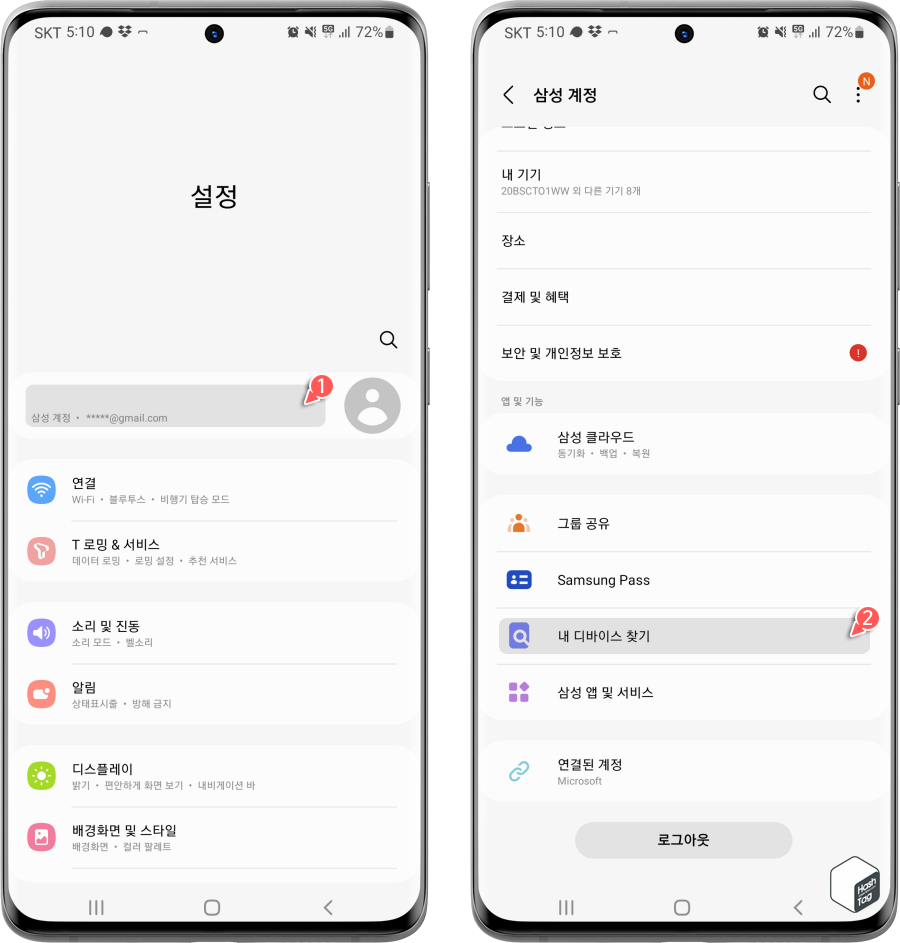
삼성 갤럭시 설정 페이지에서 [사용자 계정]을 탭하고 [내 디바이스 찾기] 옵션을 선택합니다. 또는 [생체 인식 및 보안]에서도 해당 옵션을 찾을 수 있습니다.
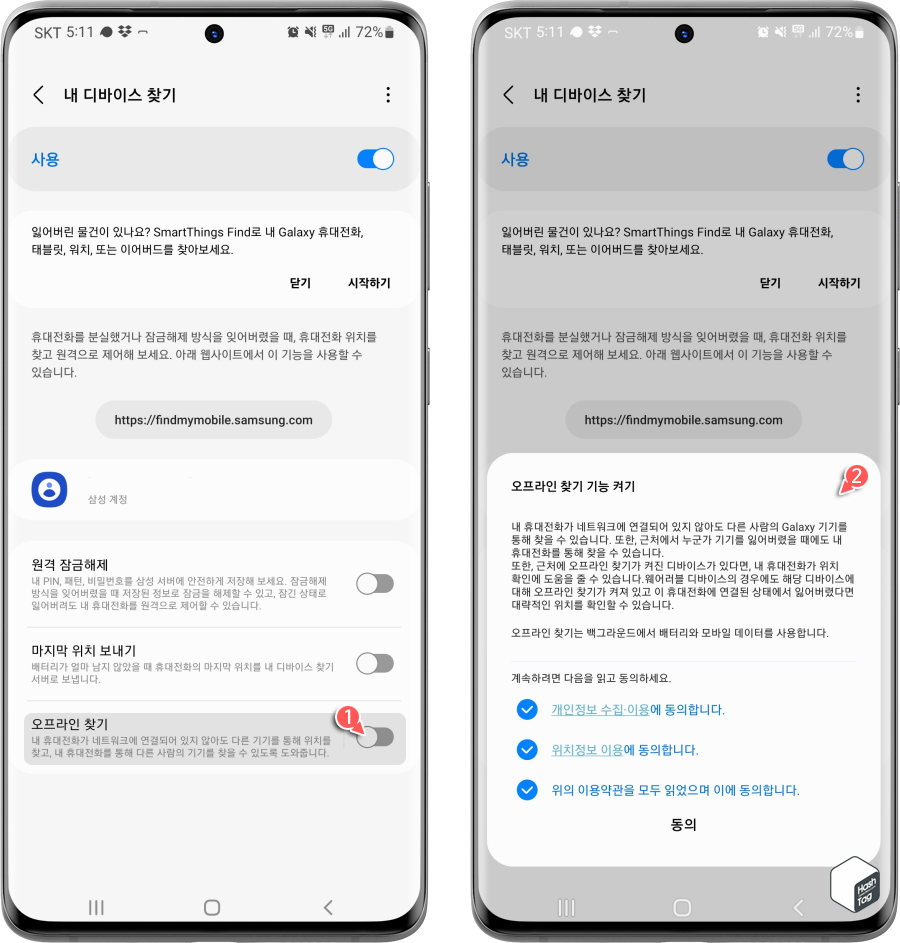
내 디바이스 찾기 기능이 활성화된 상태에서 [오프라인 찾기] 옵션의 토글 스위치를 [켬]으로 변경합니다. 이때 주변 다른 갤럭시 디바이스에서 내 휴대전화를 이용하여 위치 확인을 할 수 있다는 안내 메시지가 표시되며, 이용 약관에 동의가 필요합니다.
※ 갤럭시 '오프라인 찾기' 기능은 주변에 해당 기능을 활성화한 디바이스가 있을 때만 도움을 받을 수 있습니다. 따라서 도난 및 분실 시 내 휴대전화 위치를 항상 찾을 수 있는 것은 아닙니다. 따라서 배터리가 얼마 남지 않았을 때 휴대전화의 마지막 위치를 확인할 수 있도록 '마지막 위치 보내기' 옵션을 함께 사용하는 것이 좋습니다.
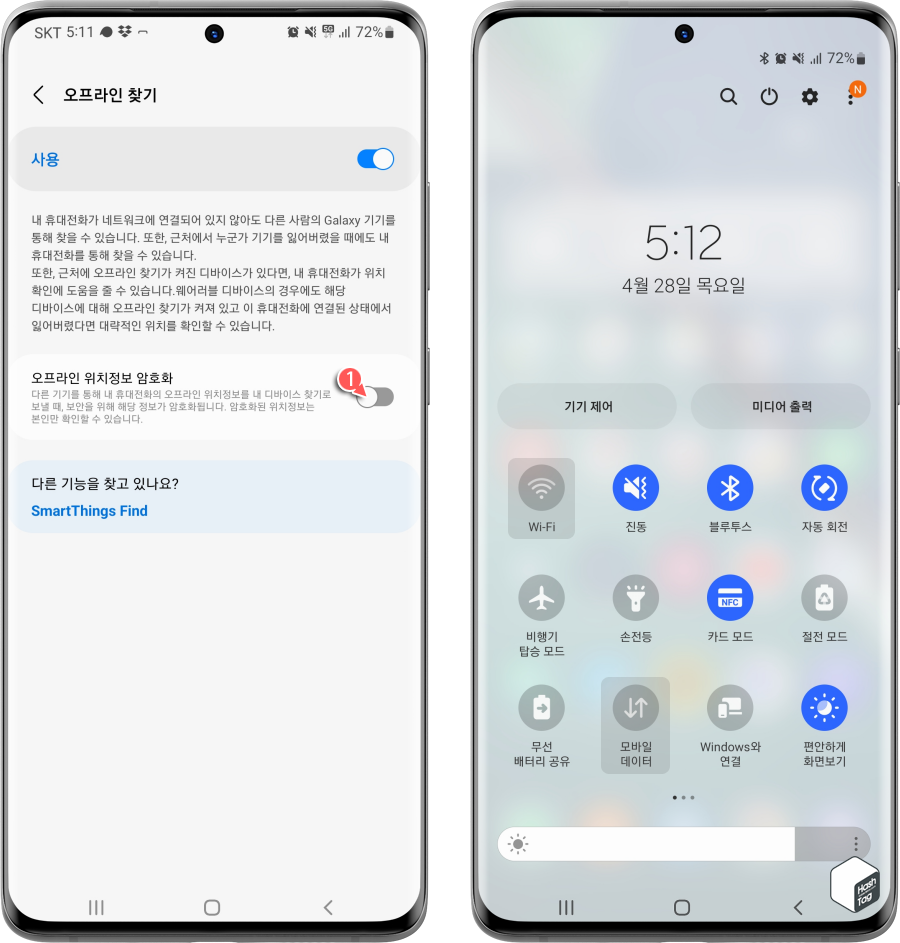
오프라인 찾기 기능 사용 중 다른 기기를 통해 내 휴대전화의 오프라인 위치정보를 내 디바이스 찾기로 보낼 때 보안이 우려된다면, "오프라인 위치정보 암호화" 기능을 사용할 수도 있습니다. 설정을 모두 마쳤다면 누군가 내 휴대전화를 습득하고 모바일 데이터 및 와이파이 등 네트워크 연결을 의도적으로 차단했을 때도 위치 정보를 확인할 수 있습니다.
STEP 02. 내 디바이스 찾기 사용 방법 (옵션 활용법)
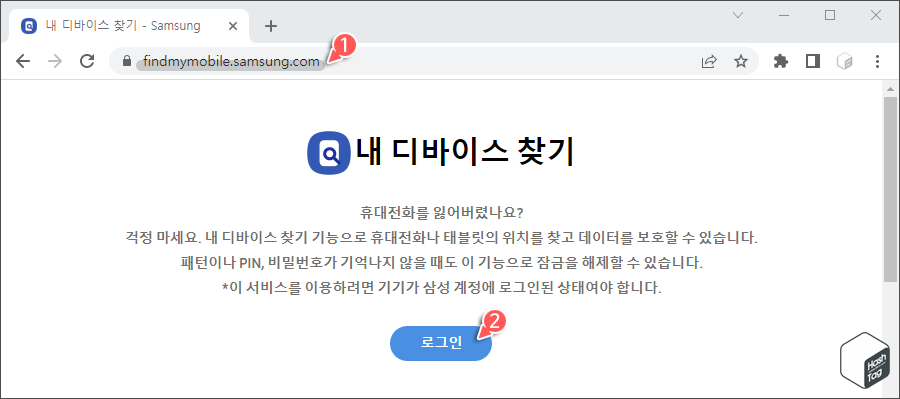
내 휴대전화에서 내 디바이스 찾기 및 오프라인 찾기 설정을 모두 마쳤다면, 컴퓨터를 통해 잃어버린 휴대전화의 위치를 찾고 데이터를 보호할 수 있습니다. 삼성 내 디바이스 찾기(findmymobile.samsung.com) 웹 페이지 접속 후 [로그인] 버튼을 클릭합니다.

일반적으로 Google 계정으로 사용하고 있지만, 별도의 이메일 또는 전화번호로 삼성 계정을 설정했다면 해당 정보로 로그인합니다. 주의하실 점은 찾으려는 디바이스에 등록된 '삼성 계정' 정보와 일치해야 내 디바이스 찾기 기능을 사용할 수 있습니다.
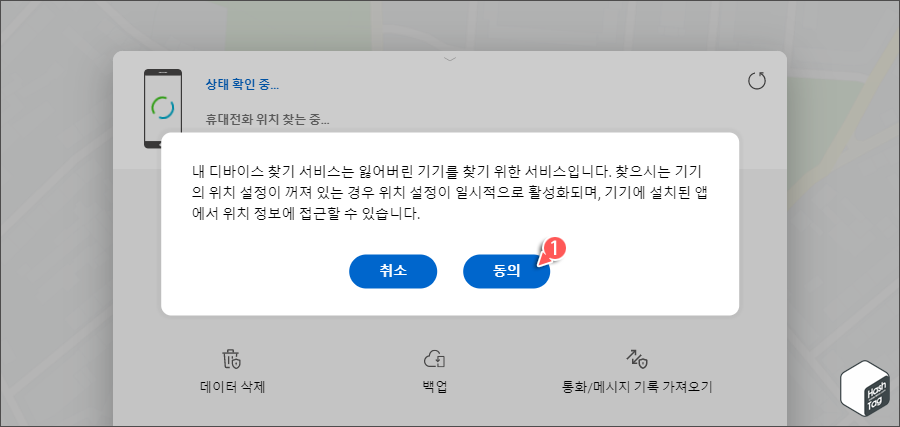
로그인 성공시 "내 디바이스 찾기 서비스는 잃어버린 기기를 찾기 위한 서비스입니다. 찾으시는 기기의 위치 설정이 꺼져 있는 경우 위치 설정이 일시적으로 활성화되며, 기기에 설치된 앱에서 위치 정보에 접근할 수 있습니다" 메시지가 표시됩니다.
즉, 평소 사용자가 '위치 정보'를 사용하지 않더라도 내 디바이스 찾기에서 해당 디바이스의 위치 정보를 확인하려 할 때 자동으로 활성화될 수 있음을 [동의] 합니다.
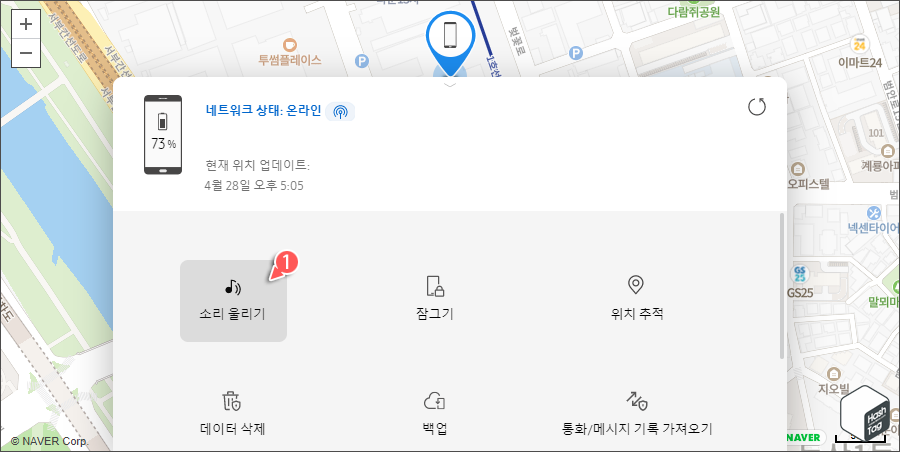
기본적으로 내 디바이스 찾기 웹 페이지는 현재 내 휴대전화의 위치 정보가 지도 화면에 표시되며, '소리 울리기, 잠그기, 위치 추적, 데이터 삭제, 백업, 통화/메시지 기록 가져오기, 잠금해제, 배터리 시간 늘리기, 보호자 설정' 다양한 옵션을 사용할 수 있습니다.
만약 집 안에서 무음으로 설정한 휴대전화를 찾을 수 없을 때 [소리 울리기] 기능을 사용하여 손쉽게 찾을 수 있습니다.
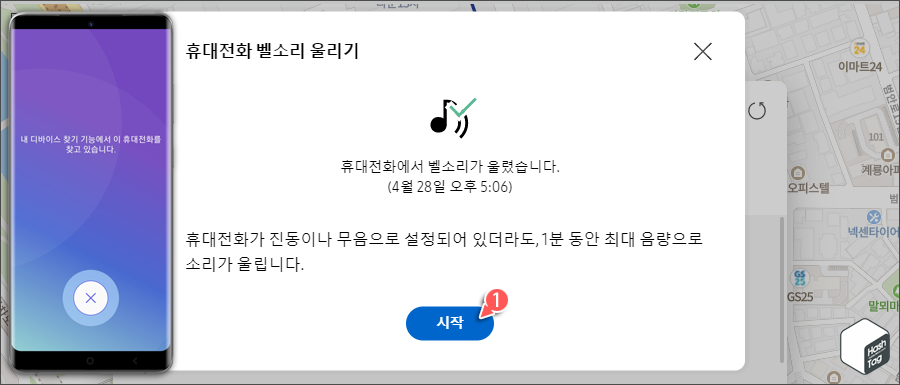
'휴대전화 벨소리 울리기' 팝업 창에서 [시작] 버튼을 클릭하면, 내 휴대전화에서 1분 동안 최대 음량으로 소리가 울리게 됩니다.
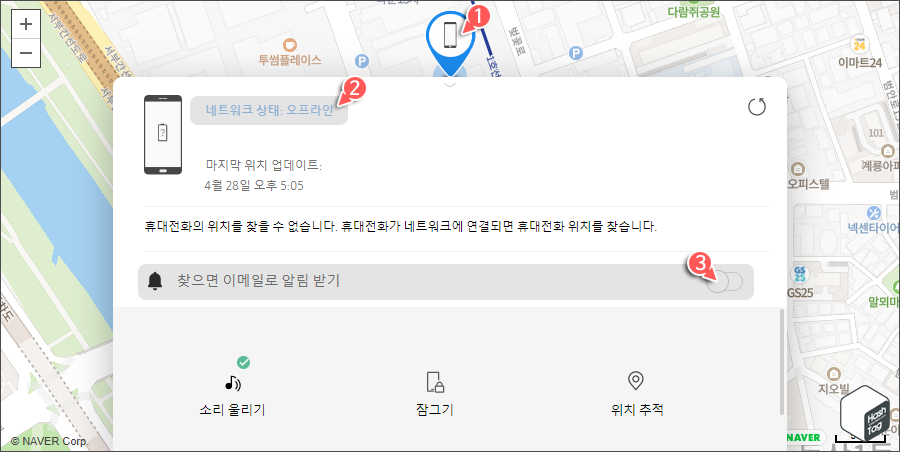
만약 누군가 내 휴대전화를 습득하고 고의로 네트워크 연결을 차단했거나, 배터리 부족으로 전원이 종료되었을 때 '네트워크 상태: 오프라인'으로 표시될 수 있습니다. 이때 휴대전화가 네트워크에 연결되거나 오프라인 찾기 기능이 활성화된 경우 주변의 다른 갤럭시 장치에서 내 휴대전화 위치 정보가 확인될 때까지는 지도 화면에서 위치 확인이 어렵습니다.
위치 정보가 표시될 때까지 내 디바이스 찾기 페이지에서 해당 정보만 새로고침하며 기다릴 수는 없겠죠? '찾으면 이메일로 알림 받기' 토글 스위치를 [켬]으로 변경하여, 이메일을 등록하여 알림을 받을 수 있습니다.
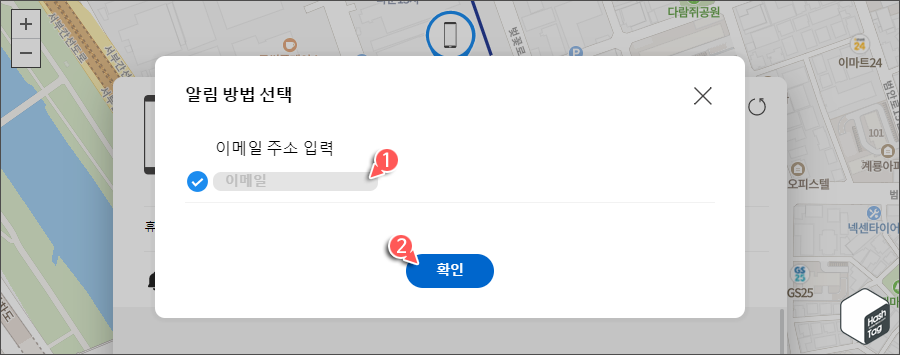
이메일로 알림 받기 활성화 후 알림 받을 이메일 주소 입력 후 [확인] 버튼을 클릭합니다.
뱅킹 앱, 각종 전자문서, 개인 사진 등 중요한 정보가 모두 담겨있는 휴대전화를 잃어버리는 것만큼 큰일은 없겠죠? 스마트폰 분실, 도난 등을 대비하기 위하여 사전에 내 디바이스 찾기 기능을 활성화하고 사용 방법을 숙지하는 것이 좋습니다.
또한 추가적으로 앱 잠금, 잠금해제 실패시 사진/동영상 촬영, 경고 등의 기능을 사용할 수 있는 추가 보안 앱을 사용하는 것도 소중한 내 개인정보를 보호하는데 도움이 됩니다.
[IT/Android] - 스마트폰 앱 잠금 설정으로 개인정보 보호하기 (Smart App Protector, AppLock)
스마트폰 앱 잠금 설정으로 개인정보 보호하기 (Smart App Protector, AppLock)
Mobile - Smart App Protector 앱 잠금 설정으로 정보 보호 스마트폰은 매우 개인적인 도구로 민감한 데이터가 다수 저장되어 있습니다. 스마트폰 소셜 미디어 앱에는 수많은 메시지와 정보가 있으며,
forbes.tistory.com
'IT > Android' 카테고리의 다른 글
| 삼성 갤럭시 블루투스 이어폰, 스피커 동영상 소리 싱크 맞추는 방법 (2) | 2022.06.07 |
|---|---|
| 삼성 갤럭시 휴대폰 충전 정보를 숨기는 방법 (0) | 2022.06.06 |
| 네이버 모바일 앱에서 '쪽지' 확인하는 방법 (바로가기 쪽지 추가) (0) | 2022.05.31 |
| 삼성 갤럭시에서 중복 연락처를 병합(통합) or 제거하는 방법 (4) | 2022.05.26 |
| 삼성 갤럭시 '한 손 조작 모드' 또는 '한 손 키보드' 설정 및 사용 방법 (0) | 2022.04.29 |
| Android 사진 메타데이터(EXIF) 정보 제거 후 공유하는 방법 (0) | 2022.04.26 |
| 삼성 갤럭시 개별 앱의 볼륨을 조절하는 방법 (Sound Assistant) (5) | 2022.04.20 |
| 삼성 갤럭시 캡처 편집 툴바에서 텍스트 제외 이미지 자동 저장 방법 (0) | 2022.04.19 |
